応募者・紹介会社担当や面接官に自動でメールを送信したい
メッセージテンプレートグループを利用して、応募者・紹介会社担当や、担当面接官へ自動でメールを送信することができます。
メッセージテンプレートグループを使って、自動送信することが出来るメールは以下です。
- 日程確定メール(応募者宛)
- キャンセルメール(応募者宛)
- 参加サンクスメール(応募者宛)
- 合格メール(応募者宛)
- 不合格メール(応募者宛)
- 面接依頼メール(面接担当宛)
- 面接リマインドメール(面接担当宛)
- 面接依頼キャンセルメール(面接担当宛)
- リマインドメール1(応募者宛)
- リマインドメール2(応募者宛)
- リマインドメール3(応募者宛)
【Tips】
-
応募者宛となっているテンプレートは、紹介会社からの推薦の場合は自動で紹介会社の担当者宛になります。
- リマインドメールは、イベント開催を応募者にリマインドするための機能です。
3パターン分の送信タイミングを設定することができます。
例:イベント開催1日前 17:00 など - リマインドメールをご利用の場合は、ご希望の送信タイミング(○日前、○時)を設定変更依頼フォームよりサポートデスクまでご連絡ください。3営業日程度で設定します。
依頼時の詳細はこちらをご確認ください。
自動メールを設定するまでの流れ
以下3ステップで設定できます。
1.メッセージテンプレートを作成する
2.メッセージテンプレートグループを作成する
![]() ヒント
ヒント
各メッセージの送信タイミング等の詳細は、上記記事をご確認ください
3.選考フローまたは面接・イベントにメッセージテンプレートグループを登録する
方法➀ 選考フロー・選考ステップ毎に設定する場合
方法② 面接・イベント毎に設定する場合
・面接設定/面接調整機能で設定する
・イベント登録画面で設定する
<注意>
- 選考フロー・選考ステップとイベント・面接の両方にメッセージテンプレートグループを設定した場合、面接・イベントに設定したメッセージテンプレートグループの設定が優先し送付されます。
- 選考フローに設定している場合、「選考区分」を「なし」で登録のイベントにはメッセージテンプレートグループの設定は適用されません。面接・イベントに設定してください。
方法➀ 選考フロー・選考ステップ毎に設定する場合
設定した選考ステップのイベントに予約した応募者に、メッセージテンプレートグループの設定が適用されます。
1.メインメニューから〔設定〕>〔設定一覧〕>設定項目:〔選考フロー〕を選び〔この条件で検索〕をクリックします。
2.設定したい選考フローの選考フローIDをクリックします。
選考ステップの一覧にある「メッセージテンプレートグループ」もしくは「紹介会社メッセージテンプレートグループ」のセルをWクリックし、事前に登録したメッセージテンプレートグループを選択します。

3.画面右下の〔上記の内容で登録〕をクリックして登録完了です。
方法② 面接・イベント毎に設定する場合
設定したイベント・面接の予約者のみメッセージテンプレートグループの設定が適用されます。
■面接設定/面接調整機能で設定する
1.メインメニューから〔応募者〕>〔応募者一覧〕で該当の応募者を検索し応募者名をクリックします。
2.選考情報タブ内の〔面接を設定する〕もしくは〔面接を調整する〕をクリックします。
3.「メッセージテンプレートグループ」もしくは「紹介会社メッセージテンプレートグループ」のプルダウンより事前に登録したメッセージテンプレートグループを選択します。
▼面接設定画面イメージ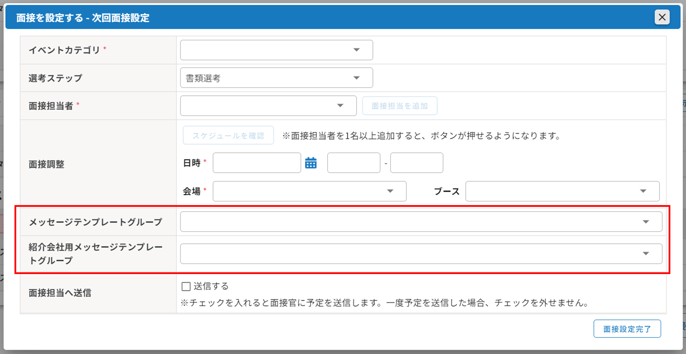
4.〔面接設定完了〕もしくは〔面接調整を開始する〕をクリックして設定完了です。
■イベント登録画面で設定する
1.イベント登録画面を開きます。
▶新規登録時:メインメニュー〔イベント〕>〔イベント登録〕
▶登録済みのイベント変更時:メインメニュー〔イベント〕>〔イベント一覧〕より該当のイベントを検索してタイトルをクリック
2.イベント登録画面にてメッセージテンプレートグループのプルダウンから、事前に登録したメッセージテンプレートグループを選択します。
3.画面右下の〔上記の内容で登録〕をクリックして登録完了です。
※参考※ イベントを登録する